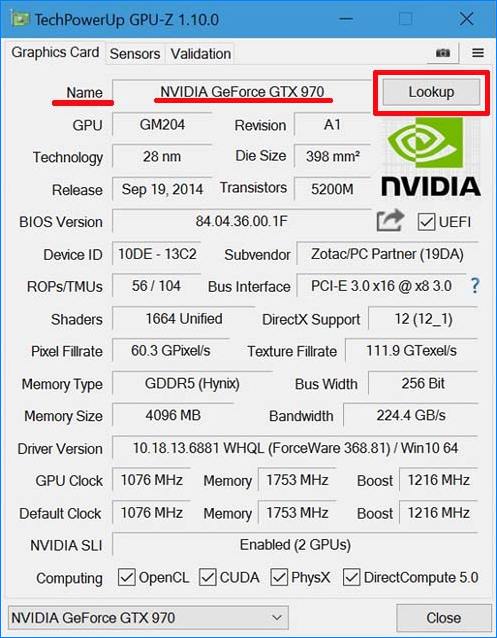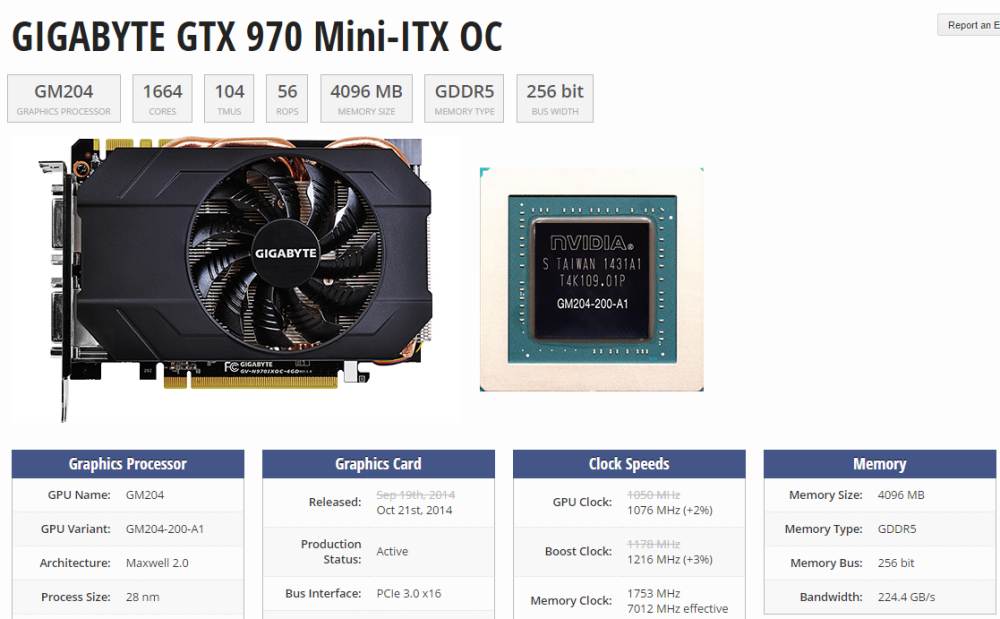Хотите узнать модель видеокарты, но нет желания открывать корпус компьютера, тем более, что в месте крепления крышки имеется гарантийная наклейка?
Диспетчер устройств не показывает точное название, а только серию? Посмотрите, как узнать модель видеокарты без необходимости разборки компьютера.

Как определить название модели видеокарты?
Если покупаете ноутбук или настольный компьютер в магазине, то не всегда уверенны в том, какие компоненты в нем установлены. Прежде всего, это касается видеокарты, и особенно важно в ситуации, когда после переустановки системы нужно скачать драйвера, но не знаете какие. Также нужна подробная информация, когда планируете заменить дискретную графическую карту на новую и хотите узнать, какая именно установлена в настоящее время.
К сожалению, информация доступна через встроенный в операционную систему Windows Диспетчер устройств не очень точная. В лучшем случае получите только общие сведения, например, GeForce GTX 970. Что касается Radeon, то очень часто даже этого нет – отображается только серия (например, Radeon R9 200 Series). Неизвестно, какая установлена модель, может R9 270, R9 280, R9 290, R9 295 или другая из этой серии.
Но, как узнать точную модель видеокарты? Есть способ узнать подробные характеристики видеокарты на ноутбуке или ПК, в том числе сведения о производителе, версии драйвера и варианте охлаждения.
Как определить модель видеокарты на Windows
Решение очень простое. Достаточно воспользоваться программой GPU-Z, которая в состоянии определить графическую карту с точностью до производителя и конкретного издания. Более того, предоставляется подробная информация о тактовой частоте памяти и ядра.
При первом запуске появится запрос о том, нужно ли устанавливать программу GPU-Z на Виндовс. Не следует этого делать – если хотите ее использовать только один раз, выберите «No» или «Not now». В этом случае загрузится портативная версия программы. Но если хотите использовать ее постоянно, подтвердите установку на компьютер.
После запуска отобразится окно со свойствами устройства. Здесь отображаются все детали, такие как производитель, наименование, тактовая частота памяти и ядра, а также много других характеристик. Но нас интересует точное название. Обратите внимание на поле «Name».
В нашем случае отображается «Gigabyte GTX 970», но если установлена Radeon может появится только общее наименование и серия (например, «R9 200 Series»). Для того, чтобы узнать ее название нажмите на кнопку «Lookup» и программа на основе идентификатора устройства сканирует базу данных графических устройств и отобразит установленную на ПК или ноутбуке.
Откроется страница сайта, на которой найдете подробные сведения о графической карте вместе с фотографией и дополнительными характеристиками. Таким образом, сможете распознать Radeon, которая отображается только как «R9 200 Series» — после нажатия на кнопку «Lookup» отобразятся подробные данные.
Посмотрите, как узнать модель видеокарты: